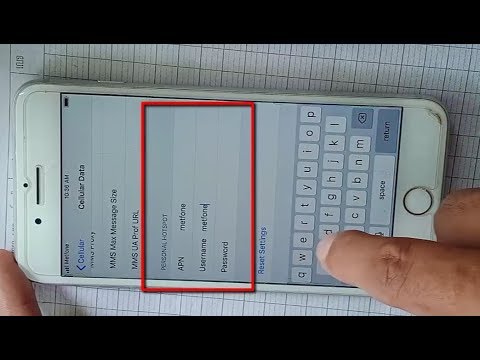
Conţinut
iOS 7 oferă acces rapid la caracteristica hotspot personală iPhone, care permite utilizatorilor să partajeze conexiunea celulară a iPhone-ului cu alte dispozitive WiFi cum ar fi un iPad, laptop sau sistem de jocuri.
În timp ce hotspot-ul personal iOS 7 este similar cu versiunile anterioare, există câteva îmbunătățiri mici pe care utilizatorii le vor aprecia, inclusiv o nouă indicație a numărului de utilizatori aflați pe hotspot și acces rapid la transformarea hotspot-ului personal iPhone în iOS 7.
Pentru a utiliza utilizatorii hotspot personal sau pentru iPhone, utilizatorii vor avea nevoie de un dispozitiv care să le accepte, cum ar fi iPhone 5s, iPhone 5, iPhone 4s, iPhone 4 sau iPad cu conectivitate 3G sau LTE. Utilizatorii vor avea, de asemenea, nevoie de un plan care să susțină utilizarea iPhone 5 ca un hotspot personal. Cele mai multe planuri de date partajate includ suportul hotspot personal personal iPhone în prețul de bază, utilizatorii de pe planuri individuale și nelimitate de date vor trebui să plătească suplimentar pentru caracteristici.
Citiți: Cum să utilizați Centrul de control pe iOS 7
Utilizatorii care folosesc iPhone-ul ca hotspot personal pe iOS 7 pot vedea acum cât de multe date le-a folosit pe iPhone ca un hotspot personal, ceea ce este important pentru că este mai ușor să utilizezi mai rapid datele în timp ce conecti un laptop la iPhone 5s sau iPad .
O problemă care rămâne cu hotspot-ul iOS 7 este că, uneori, un computer nu va vedea hotspot-ul iPhone-ului în lista opțiunilor de rețea. În acest caz, încercați să activați și să dezactivați sau să conectați WiFi-ul prin USB.
Cum să activați Hotspot personal pe iOS 7
1. Apăsați pe Setări aplicație pe ecranul de pornire al iPhone-ului.
2. Dacă vedeți Opțiunea Hotspot personale ca cel de-al 5-lea element rând, apăsați pe el. Dacă nu există nici o opțiune acolo, atingeți pe celular și apoi pe Hotspot personal.

Ghidul hotspot personal pentru iOS 7.
3. Odată ce ați utilizat o singură dată hotspot-ul personal iPhone, acesta va apărea pe ecranul principal pentru setări pentru acces mai rapid.
4. Atingeți comutatorul în poziția Pornit, care va apărea verde în zona cursorului spre stânga.

Schimbați setările hotspot personale pe iOS.
5. Pe pagina cu setări personale hotspot iOS 7 puteți schimba parola WiFi la ceva mai ușor de memorat. De asemenea, puteți schimba acest lucru dacă doriți să îl împărțiți cu prietenii într-o singură călătorie, dar nu de fiecare dată când vă întâlniți. Atingeți parola pentru al modifica.

iOS 7 arată câte dispozitive sunt conectate pe ecranul de blocare.
6. Acum căutați numele iPhone-ului dvs. în lista WiFi pe un laptop sau pe alt dispozitiv și faceți clic pe conectați. Dacă intenționați să vă conectați prin Bluetooth sau USB, pot fi necesare unele configurații.
În timp ce utilizați iPhone-ul ca punct hotspot personal pe iOS 7, o bară de indicatoare mică va apărea sub bara de stare și atunci când este blocată, bara de stare va apărea albastră. Pe ecranul de blocare, bara de stare afișează acum un număr mic de lângă o pictogramă de legătură care îi spune utilizatorilor câte dispozitive sunt conectate la iPhone. IPhone-ul poate conecta până la cinci dispozitive la hotspot.
Utilizatorii de pe iPhone 5, iPhone 5, iPad 4, iPad 3 și iPad mini 2 se pot bucura de viteze LTE mai rapide, care rivalizează conexiunile la internet acasă.


